
管理画面どうやって見るの?<後編>
日頃より弊社サービス「festa!」をご利用いただきまして,ありがとうございます。このnoteでは,「festa!」のお役立ち情報,活用法,授業等での活用事例,メンテナンスの情報などを発信しております。
前回の記事に続いて「成績管理画面の見方」について解説します。
管理者用アカウントでは,学習者用アカウントでの取り組みを確認することができます。
生徒が何回音読したのか,どの程度の精度で音読したのかを確認したり,コンテンツによっては生徒が録音した実際の音声を聞いたりすることもできます。
成績を画面に表示させるまでの手順は前回の記事で解説しております。
この記事では,festa!の成績管理画面の見方にフォーカスします。
タイプ1とタイプ2は何が違うの?
成績管理画面では,成績指標が大きく分けて「タイプ1」と「タイプ2」の2種類表示されています。
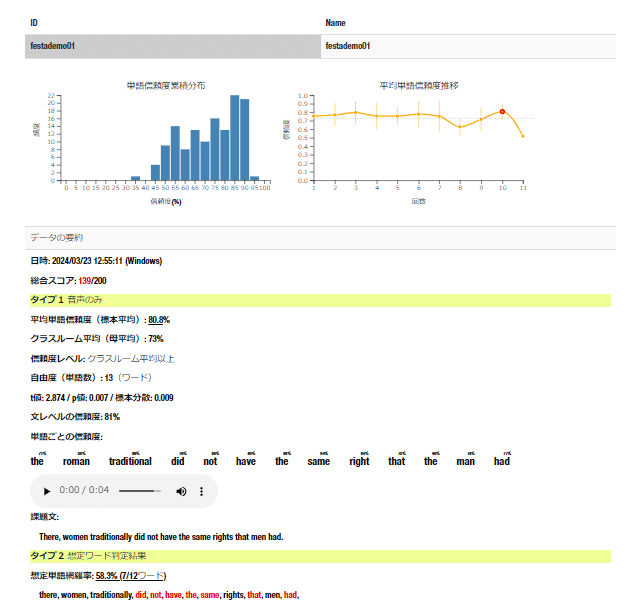
この2つの最大の違いは,「AIが音読課題の英文を認識しているか否か」です。
「タイプ1」は生徒が発話した音声のみを評価の対象にしており,音読課題の英文との比較は行っておりません。
一方で,「タイプ2」は生徒が発話した音声と音読課題の英文の両方を評価の対象としており,発話して認識させた英文と音読課題の英文を比較した上で指標を出しています。
基本的には,音読課題の英文を基に評価している「タイプ2」を参照することを推奨します。
各項目の簡単な概要
次に,成績管理画面上に表示されているそれぞれの指標について,簡単に解説します。

[基本情報]
・ID:学習者のログインID
・Name:学習者のシステム上の表示名
[チャート]
・単語信頼度累積分布(棒グラフ):
タイプ1における単語レベル信頼度を5%刻みで累積したヒストグラムです。発話が得意な人の場合は逆L字型,苦手な場合はノコギリ状の山型になる傾向があります。
・平均単語信頼度推移(折れ線グラフ):
タイプ1の平均単語信頼度の推移を時系列順に並べたグラフです。グラフの横軸で音読した回数が示されているので,取り組み状況の把握に利用できます。
※グラフの各点を選択することで,下記の[データの要約]の情報を切り替えることができます。
[データ要約]
・日時:学習者が音読した日時
・総合スコア:
タイプ1の平均単語信頼度+タイプ2の想定単語網羅率の両方を加味して算出した200点満点のスコアです。
[タイプ1 音声のみ]
平均単語信頼度(標本平均):認識された文を構成する各単語信頼度の平均。
クラスルーム平均(母平均):平均単語信頼度のクラスルーム平均。
信頼度レベル:
クラスルーム平均に対する平均単語信頼度の位置づけ。クラスルーム平均「以上」「並み」「以下」およびクラスルーム平均との「比較不可」の4パターンで表しています。
自由度(単語数):認識された文の単語数。
t値/ p値/ 標本分散:
平均値の違いを調べるt検定に使用する統計量。2つの平均値(この場合はクラスルーム平均と平均単語信頼度)の違いが大きくなるほどt値が大きく,p値が小さくなる。p値は2つの平均値の違いが偶然によるものである確率でt値から算出する。上記信頼度レベルでは慣例に従い,p値が0.05 (5%)を下回り,かつ平均単語信頼度がクラスルーム平均以上の場合「平均以上」,逆に前者が後者以下の場合「平均以下」判定する。検定としての信用度は自由度(単語数)に依存し短文より長文の方が偶然の余地が小さい。
文レベルの信頼度:文としての信頼度を表す。平均単語信頼度とは異なります。
単語ごとの信頼度:認識された単語ごとの信頼度を表す。平均単語信頼度は,これを平均したものです。
課題文:発話診断の課題文です。
[タイプ2 音声+想定ワード(信頼度> 20%)]
想定単語網羅率:
学習者が発話した内容がどれだけ音読課題の英文の構成単語をカバーしているかの割合を示す。
特に確認しておきたい項目
先ほどは,成績管理画面で表示されている情報を網羅的にご紹介しましたが,最後にこれまでのご採択校での傾向も踏まえつつ,特に確認しておきたい指標をピックアップして,解説します。
①発話した回数(平均単語信頼度推移)

「平均単語信頼度推移」のグラフでは,横軸で学習者が何回音読に取り組んだのかを確認することができます。
ただし,ここでの回数は,1つのコンテンツ内にあるすべての録音ボタンでの音読を合算したものである点に注意が必要です。
例えば,1つのコンテンツ内に録音ボタンが2つ配置されていて,1つ目の録音ボタンで10回,2つ目の録音ボタンで5回,音読していた場合,「平均単語信頼度推移」のグラフの横軸の数値は「15」となります。
もし,録音ボタンごとの回数を区別して,それぞれ把握したいという場合には,CSV書き出し機能を活用していただくのがおすすめです。
②想定ワード網羅率

「想定ワード網羅率」は,学習者が発話した英文と音読課題の英文を比較し,それらの一致度を示した指標です。
学習者の音読の精度を確認したい場合は,基本的にこの「想定ワード網羅率」を活用していただくのがよいかと思います。(これまでの採択校の多くで,この指標が成績処理に活用されています。)
なお,「想定ワード網羅率」の下に,英単語が羅列されています。
これは,音読課題の英文に含まれる単語のうち,学習者が満足のいくレベルで音読できた単語を示しています。
なお,赤色で着色されている語はカバーできており,黒色はカバーできていないことを表します。
③音声(一部コンテンツのみ)

また,一部のコンテンツでは,この成績管理画面上で学習者が実際に録音した音声を聞くことができます。ぜひ,音読指導に役立ててください。
この記事が気に入ったらサポートをしてみませんか?
